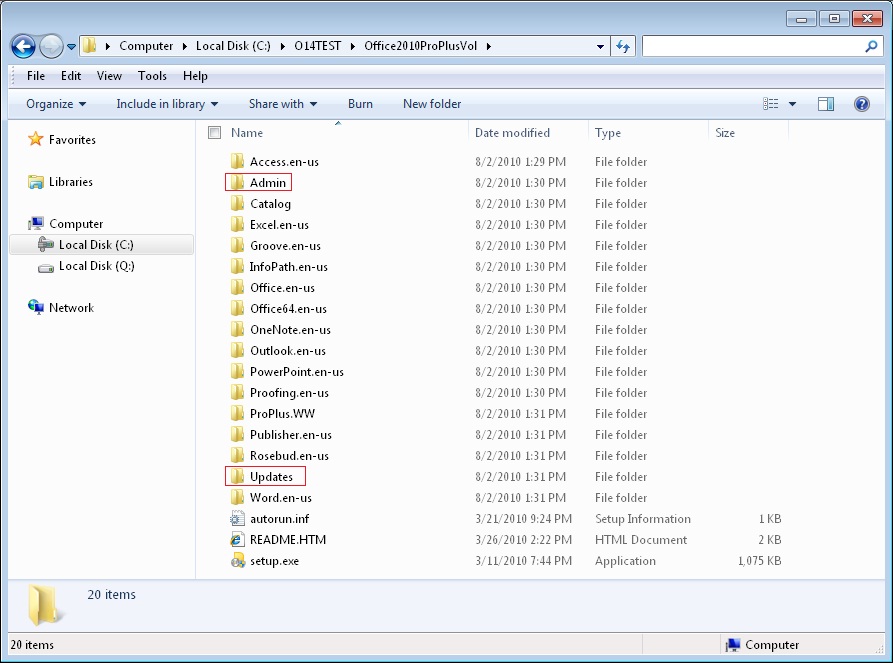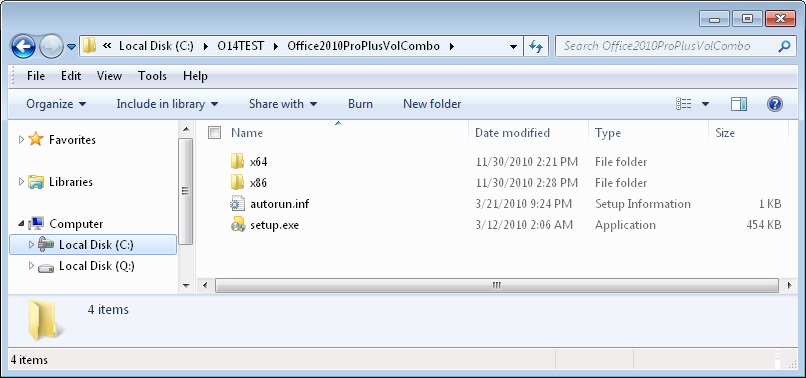Utilisation du dossier Mises à jour pour le déploiement de mises à jour logicielles lors d’une installation d’Office 2010
Article initial publié le vendredi 06/05/2011
Des questions nous ont été posées à propos du déploiement des mises à jour logicielles d’Office 2010 dans le dossier Mises à jour. Ce dossier sert à stocker les fichiers .msp (fichiers de personnalisation de l’installation) de l’Outil de personnalisation Office (OPO), ainsi que les mises à jour logicielles d’Office 2010 que vous voulez déployez dans le cadre d’une installation initiale d’Office 2010. Lorsque vous utilisez l’OPO pour configurer une installation initiale d’Office 2010 (ou d’Office 2007), vous enregistrez vos personnalisations dans un fichier de personnalisation de l’installation .msp que vous placez ensuite dans le dossier Mises à jour sur le point d’installation réseau (emplacement de partage réseau contenant les fichiers sources Office 2010). L’OPO est intégré aux versions avec licence en volume d’Office 2010 et Office 2007. Les fichiers de l’OPO sont situés dans le dossier Admin, représenté ci-dessous.
Vous pouvez télécharger la dernière version de l’OPO et les fichiers de paramètres .opax depuis le Centre de téléchargement Microsoft : les fichiers de modèle d’administration Office 2010 (ADM, ADMX/ADML) et l’Outil de personnalisation Office (https://go.microsoft.com/fwlink/?linkid=189316\&clcid=0x40C). Le package à télécharger comprend un dossier \Admin qui contient l’OPO et ses fichiers (fichiers .opax et .opal). Pour obtenir les dernières informations concernant les fichiers de l’OPO, consultez la section Mises à jour disponibles pour Office 2010 du kit de ressources d’Office 2010, qui est mise à jour lorsque des mises à jour de l’OPO sont disponibles.
Si vous souhaitez installer des mises à jour de produit Office 2010 (des Service Packs ou des correctifs logiciels) lors de l’installation initiale du produit, vous pouvez placer les fichiers de mise à jour (.msp) dans le dossier Mises à jour. Dans ce cas, le programme d’installation appliquera le fichier de personnalisation de l’installation .msp, et les mises à jour logicielles seront installées à l’issue de l’installation. Notez que vous ne pouvez utiliser le dossier Mises à jour pour les mises à jour de produit que dans le cadre d’une installation initiale. Vous ne pouvez pas utiliser le dossier Mises à jour pour déployer des mises à jour de produit après l’installation d’Office.
Remarque :
Si vous prévoyez de déployer plusieurs fichiers de personnalisation de l’installation (fichiers .msp), vous ne pouvez placer qu’un seul fichier de personnalisation .msp dans le dossier Mises à jour pour chaque produit Office 2010 que vous installez lors de l’installation initiale. Vous devez déployer le reste des fichiers de personnalisation .msp d’un produit à l’issue de l’installation d’Office. Un seul fichier de personnalisation de l’installation par produit est pris en charge dans le dossier Mises à jour. Si vous déployez plusieurs produits Office 2010, tels que Microsoft Office Professionnel Plus 2010 et Microsoft Visio Professionnel 2010, vous pouvez inclure un seul fichier de personnalisation .msp pour Office Professionnel Plus 2010 et un seul fichier de personnalisation .msp pour Visio Professionnel 2010 dans le dossier Mises à jour. Les fichiers de personnalisation .msp que vous placez dans le dossier Mises à jour seront déployés en premier. Par conséquent, ils doivent inclure les personnalisations de l’installation qui ne peuvent pas être modifiées après l’installation (p.ex., l’emplacement d’installation).
Si vous déployez une installation initiale d’Office 2010 et que vous souhaitez également déployer des mises à jour logicielles d’Office 2010, telles que des Service Packs et des correctifs logiciels, le programme d’installation peut appliquer les mises à jour de produit dans le cadre du processus d’installation. Vous pouvez placer les mises à jour de produit Office 2010 dans le dossier Mises à jour. Dans ce type de situation, où le dossier Mises à jour inclut à la fois un fichier de personnalisation de l’installation .msp et des mises à jour de produit, le programme d’installation applique uniquement le fichier de personnalisation d’installation .msp en même temps que l’installation initiale et applique ensuite les mises à jour de produit au terme de l’installation.
Pour déployer des mises à jour dans le dossier Mises à jour, vous devez d’abord extraire les correctifs .msp du fichier auto-extracteur Microsoft (le fichier .exe de mise à jour de produit que vous téléchargez). La procédure suivante prend pour exemple la Mise à jour pour Microsoft Office 2010 (KB2202188), Édition 32 bits.
Remarque :
Gardez à l’esprit que dans Office 2010, il existe deux versions de l’OPO spécifiques à l’architecture : une pour Office 2010 32 bits et une pour Office 2010 64 bits. La version 64 bits de l’OPO prend en charge les éditions 64 bits des clients Office 2010 et propose une interface utilisateur, des fonctionnalités et des paramètres configurables identiques à ceux de la version 32 bits. Les fichiers de l’OPO sont situés dans le dossier Admin, respectivement sous les dossiers x86 (32 bits) et x64 (64 bits) (représentés ci-dessous). Pour plus d’informations, voir Versions propres à l’architecture de l’Outil de personnalisation Office.
- Pour exécuter la version 32 bits de l’OPO, exécutez la ligne de commande setup.exe /admin à partir du dossier x86 (32 bits) comme indiqué dans l’exemple suivant : \\serveur\partage\ Office14\x86\setup.exe /admin
- Pour exécuter la version 64 bits de l’OPO, exécutez la ligne de commande setup.exe /admin à partir du dossier x86 (64 bits) comme indiqué dans l’exemple suivant : \\serveur\partage\ Office14\x64\setup.exe /admin
Pour installer des mises à jour logicielles en utilisant le dossier Mises à jour :
1. Copiez l’image compressée du CD-ROM Office 2010 à l’emplacement du point d’installation réseau. Pour plus d’informations, voir Création d’un point d’installation réseau pour Office 2010.
2. À l’aide de l’Outil de personnalisation Office, apportez les modifications nécessaires à l’installation. Pour exécuter la version 32 bits de l’OPO, exécutez la ligne de commande setup.exe /admin comme indiqué dans l’exemple suivant :
\\serveur\partage\Office14\x86\setup.exe /admin
Pour plus d’informations sur les personnalisations, voir Outil de personnalisation Office dans Office 2010 et Personnaliser Office 2010.
3. Configurez les personnalisations que vous souhaitez appliquer, puis enregistrez le fichier de personnalisation de l’installation .msp dans le dossier Mises à jour.
Remarque :
Si vous utilisez l’OPO pour créer un correctif .msp de personnalisation de l’installation, nous vous recommandons de renommer le fichier de personnalisation .msp de telle sorte qu’il soit installé en premier. Setup.exe traite un seul fichier .msp pendant l’installation. Tous les autres fichiers .msp contenus dans le dossier Mises à jour sont installés à la fin de l’installation. Vous pouvez renommer le fichier de personnalisation de l’installation .msp en ajoutant « 1 » au début du nom de fichier pour vous assurer qu’il est traité en premier (avant les mises à jour logicielles). Ainsi, les personnalisations, telles que les états d’options de fonctionnalités et autres paramètres que vous spécifiez seront établis avant que les correctifs de produit ne soient appliqués.
4. Téléchargez la mise à jour pour Microsoft Office 2010 (KB2202188), Édition 32 bits (https://go.microsoft.com/fwlink/?linkid=201488&clcid=0x40C).
5. Pour extraire les correctifs .msp du fichier auto-extracteur Microsoft (office-kb2202188-fullfile-x86-glb.exe dans cet exemple), exécutez le fichier .exe à l’aide du commutateur /Extract:[chemin d’accès au dossier d’extraction] . Par exemple, tapez la ligne suivante à l’invite de commande :
office-kb2202188-fullfile-x86-glb.exe /extract:"c:\ExtractFiles"
Cette commande permet d’amorcer l’extraction des fichiers .msp. Avant le début du processus d’extraction, les termes du contrat de licence logiciel Microsoft s’affichent à l’écran. Dès lors que vous acceptez les termes du contrat de licence, les fichiers s’extraient à l’emplacement que vous avez spécifié (C:\ExtractFiles dans cet exemple). Il n’est pas nécessaire d’utiliser des guillemets dans le chemin d’accès. Toutefois, ils facilitent la lecture de la ligne de commande et leur utilisation permet en outre d’éviter les problèmes liés à la présence d’espaces dans les chemins d’accès.
6. Copiez les fichiers correctifs Windows Installer (.msp) dans le dossier Mises à jour.
7. Répétez les étapes 4 à 6 pour les autres packages de mise à jour Office 2010 que vous souhaitez éventuellement installer. Les noms de fichiers correctifs Windows Installer sont uniques. Par conséquent, vous ne devriez pas risquer de remplacer accidentellement un fichier et d’occasionner un problème d’installation. Si vous déployez le produit avec des modules linguistiques supplémentaires, les Service Packs de module linguistique seront ajoutés au dossier Mises à jour.
Après avoir effectué les étapes précédentes, vous pouvez déployer le produit.
Pour plus d’informations sur le déploiement de mises à jour logicielles après une installation initiale d’Office 2010 en utilisant des fichiers auto-extracteurs Microsoft, voir Déploiement de tous les packages Microsoft Self-Extractor dans un dossier dans Distribuer les mises à jour de produit pour Office 2010.
Pour plus d’informations, consultez les ressources suivantes :
- Déploiement des mises à jour logicielles avec une installation Office 2010 initiale (https://technet.microsoft.com/en-us/library/cc178995.aspx\#DeployInitialUpdViaUpdatesFolder) dans Distribuer les mises à jour de produit pour Office 2010 (https://technet.microsoft.com/en-us/library/cc178995.aspx)
- Outil de personnalisation Office dans Office 2010 (https://technet.microsoft.com/en-us/library/cc179097.aspx)
- Création d’un point d’installation réseau pour Office 2010 (https://technet.microsoft.com/en-us/library/cc179063.aspx)
- Déployer Office 2010 (https://technet.microsoft.com/en-us/library/ee656739.aspx)?
Ce billet de blog a été traduit de l’anglais. L’article d’origine est disponible à la page Using the Updates folder to deploy software updates during an Office 2010 installation